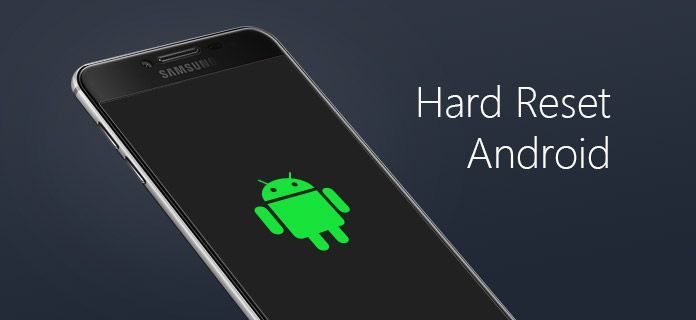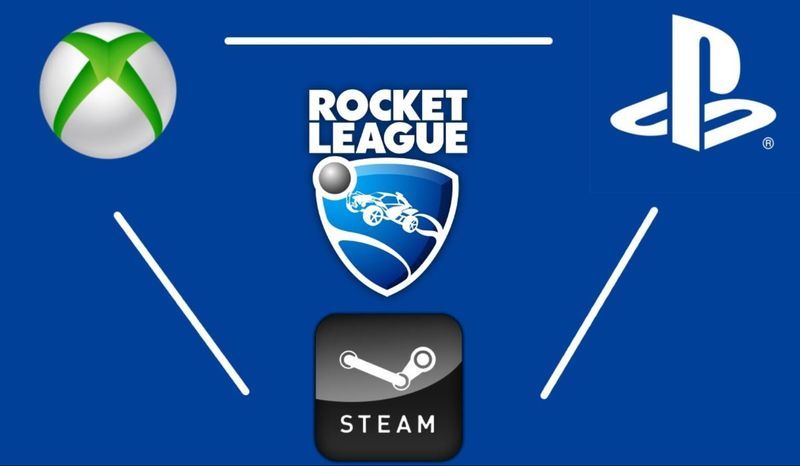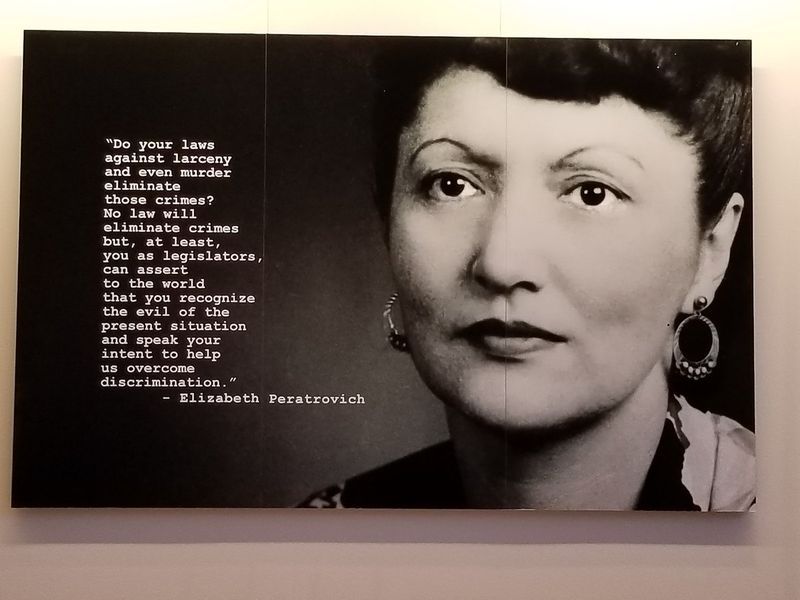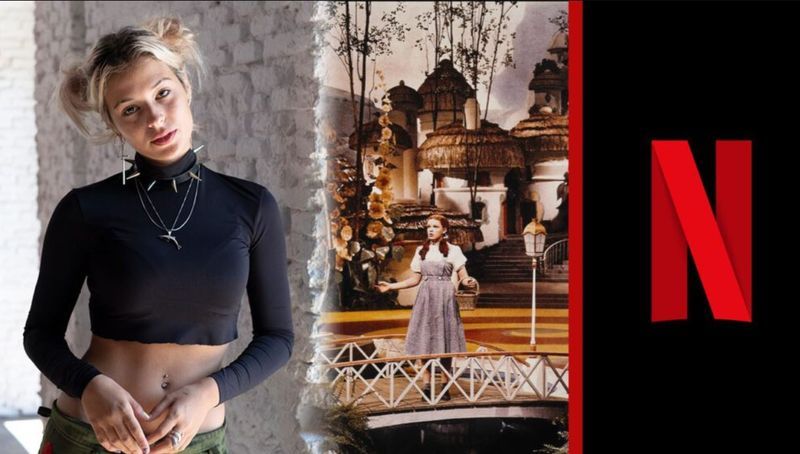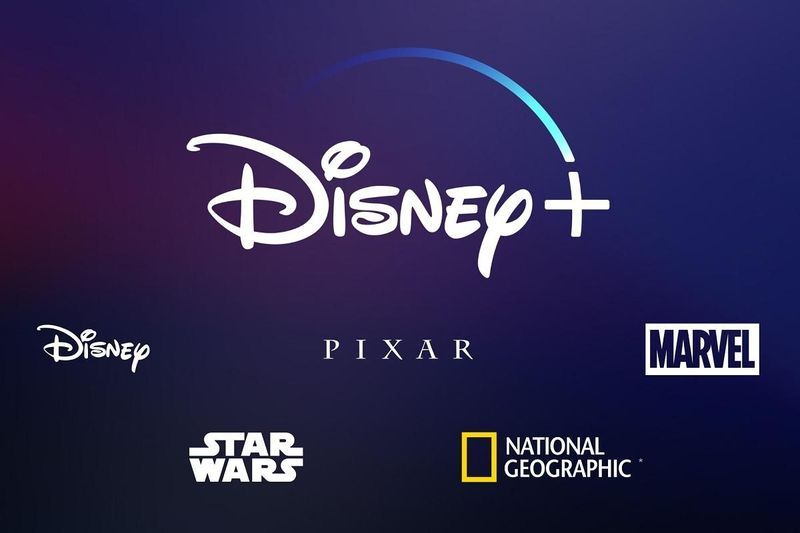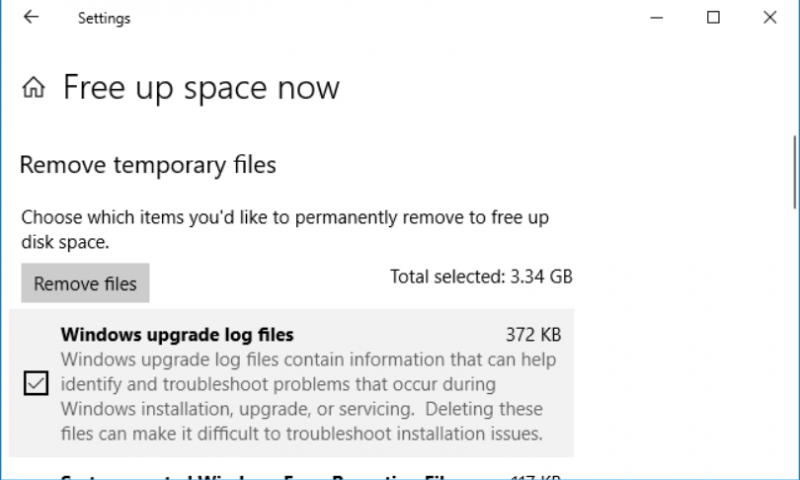Да ли сте вољни да продате свој паметни телефон или да га поклоните новом кориснику? Можда ваша употреба захтева моћан паметни телефон. Без обзира на случај, понекад се препоручује да хард ресетујете андроид и вратите се у стање када сте га први пут укључили, а овај пост говори о томе.
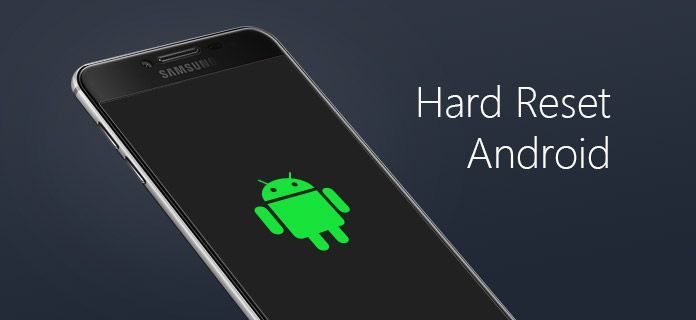 У овом чланку ћемо разговарати о томе како да хард ресетујете Андроид телефон. Дакле, почнимо.
У овом чланку ћемо разговарати о томе како да хард ресетујете Андроид телефон. Дакле, почнимо.
Реч савета
У почетку морате знати како да се склоните с пута. Ако извршите хард ресет Андроид-а, избрисаћете све ваше информације и вратити софтвер и апликације у првобитно стање. Ово ће довести до брисања свих апликација и података ускладиштених на вашем уређају. Молимо вас да проверите да ли све важне датотеке и лични подаци морају бити направљени пре него што прођете кроз овај процес.
Покушајте прво да видите нека алтернативна решења

Сви знамо да нови почетак уређаја може бити борба. Процес прављења резервне копије није тако једноставан, а поновно убацивање свих ваших личних података може потрајати доста времена. Због тога препоручујемо да прво покушате да пронађете једноставније решење пре него што идете на хард ресет андроида.
Коначно, ако ниједно од решења не функционише, можете ићи са меким ресетовањем или извршити поновно покретање, што неће избрисати све ваше податке. Ако сте отишли без методе за решавање проблема и потребно вам је хард ресетовање андроида, наставите да пролазите кроз овај пост.
Како хард ресетовати Андроид телефон?
Ако немате никакву другу опцију осим ресетовања уређаја, доле наведена су два радна начина за хард ресетовање Андроид телефона.
Хард Ресет Андроид преко подешавања
Ако сте коначно донели одлуку да хард ресетујете андроид, најлакши начин да то изведете је преко апликације Подешавања. Ево како:
- Уверите се да је паметни телефон остављен у реду и да има довољно капацитета батерије која може да преживи процес ресетовања.
- Отворите апликацију Подешавања
- Изаберите систем
- Изаберите напредно из менија

- Кликните на опцију Бацкуп анд Ресет

- Изаберите обришите све податке (Хард ресет)
- Унесите ПИН ако се од вас затражи
- Изаберите Обриши све податке и оставите телефон неометаним.
То је то. Са собом ћете имати потпуно нови паметни телефон.
Хард Ресет Андроид кроз Рецовери Моде
Неки корисници се могу суочити са потешкоћама или неће моћи да изврше хард ресет путем подешавања. За њих постоји алтернативни начин за хард ресет андроида.

- Искључите телефон.
- Притисните и држите тастере за напајање и смањење јачине звука истовремено.
наставите да притискате док се екран не покрене. - Екран са почетним речима на дугмету за напајање, појавиће се текст и писана упутства за навигацију.
- Можете да користите дугме за напајање да направите избор и вредности тастера за јачину звука за навигацију.
Наставите да притискате дугме за смањивање јачине звука док не пронађете режим опоравка. - Користите дугме за напајање да бисте га изабрали.
- Телефон ће се поново покренути.

- Поново притисните и држите дугме за напајање, а затим притисните дугме за појачавање звука док још увек држите дугме за напајање
- Користите дугмад за јачину звука да бисте истакли беле податке/фабричко (хард) ресетовање
- Да бисте изабрали опцију, притисните дугме за напајање
- Потврдите одабиром да и оставите телефон неометаним
- Када завршите, изаберите систем за поновно покретање.
Дакле, ово је било све о томе како да хард ресетујете Андроид телефон. У случају да и даље имате сумње или сугестије, слободно користите одељак за коментаре. Штавише, не заборавите да поделите своје повратне информације.